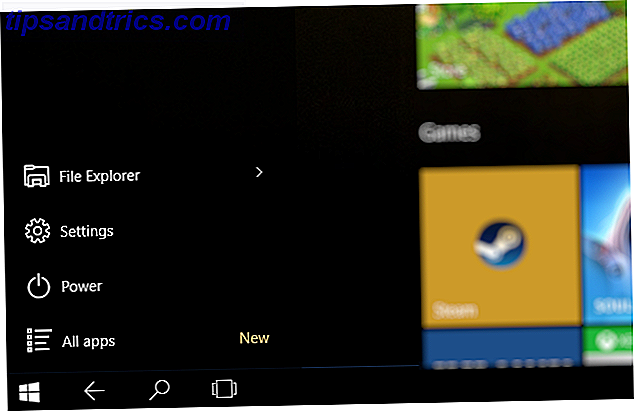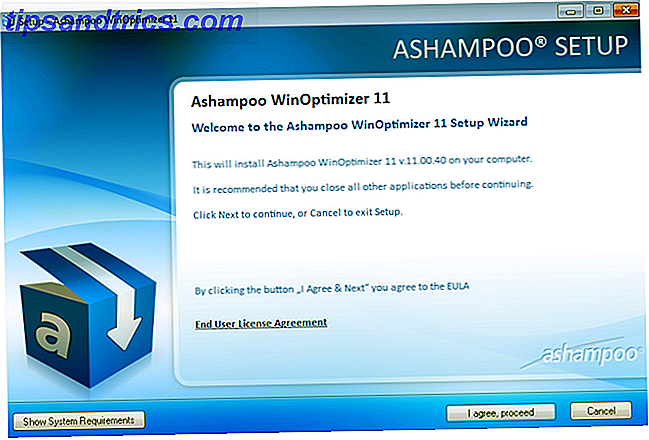Voeg de gewenste informatie toe aan het bureaublad van je Mac en zorg dat het er goed uitziet. Gratis app Nerdtool is een stukje software dat je kunt gebruiken om van die lege ruimte achter je ramen iets functioneels en moois te maken.
We hebben je laten zien hoe Geektool je systeeminformatie in stijl laat weergeven. GeekTool - Systeeminformatie weergeven op Mac in stijl GeekTool - Systeeminformatie weergeven op Mac in stijl Lees meer. Nerdtool is een vergelijkbaar stukje software, maar is waarschijnlijk gemakkelijker te gebruiken. Het staat je ook toe om elke website direct op je bureaublad te embedden, iets wat Geektool nooit deed.
Als je Geektool eerder hebt gebruikt, zul je Nerdtool comfortabel vinden. Het is vergelijkbaar, maar geeft gebruikers veel meer ruimte om opdrachten te bewerken:
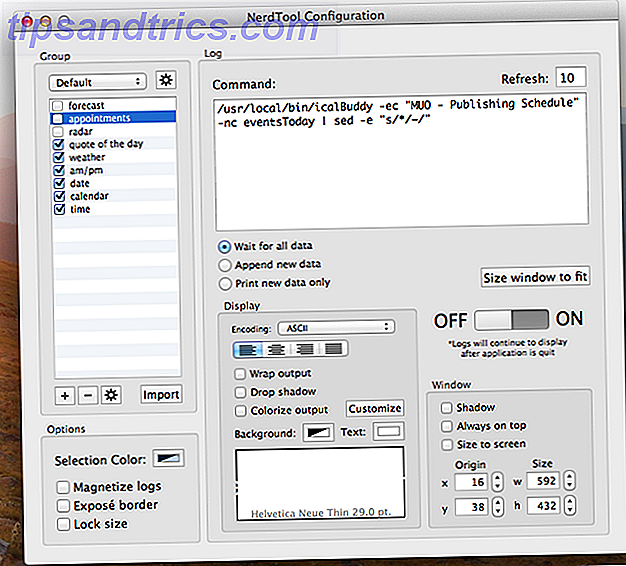
Als je nog een van beide programma's moet proberen, maak je geen zorgen: ik zal hier een korte handleiding aanbieden die voor beide moet werken (hoewel ik Nerdtool in de loop van de tijd zal gebruiken). Vertrouwd zijn met hoe de commandoregel werkt, zal veel helpen, maar is niet noodzakelijk.
Bekijk eerst een paar elementen die ik aan mijn bureaublad heb toegevoegd:

Ik zal je laten zien hoe ik het heb gedaan en nog een paar trucjes aanbieden.
Tijd en datum
Nerdtool en Geektool worden beide voornamelijk gebruikt om het resultaat van terminalopdrachten uit te voeren, dus daar beginnen we mee. Het is het eenvoudigst om te leren wat wel en niet werkt vanuit de Terminal, dus ga naar Toepassingen en start die.
Ik vond deze oude lijst met algemene geekweergave-opdrachten om mee te beginnen, dus controleer dat eens. Ik begon met de opdracht "date", die als enige de huidige datum op een minder verbluffende manier weergeeft. Zo ziet het eruit in de terminal:

Niet bepaald aantrekkelijk, toch? "Wed 15 januari 11:17:31 MST 2014". Gelukkig kunnen we de uitvoer van het commando aanpassen door modifiers toe te voegen. date +"%l:%M" geeft bijvoorbeeld gewoon de huidige tijd weer:

Hoe wist ik welke modifiers zouden werken zoals ik dat wilde? Welnu, IBM biedt deze geweldige gids voor het gebruik van de opdracht "datum", compleet met elke mogelijke variant die u zou kunnen gebruiken.
Speel met deze opdracht totdat u precies de uitvoer krijgt waarnaar u op zoek bent. Als je dan een commando hebt waar je blij mee bent, ga dan naar Nerdtool en plak het.

De datum van mijn setup gebruikt de opdrachtdatum date +"%a %b %e" .

De tijd wordt behandeld op date +"%l:%M", zoals hierboven te zien is. En de kleinere AM / PM-modifier naast deze is een afzonderlijke opdracht: date +"%p" .
Zodra je uitgangen hebt gemaakt die werken, kun je het lettertype, de kleur en meer aanpassen - speel hier mee totdat je tevreden bent met wat je ziet. De echte vreugde van Nerdtool is tweaken totdat je precies hebt gemaakt wat je wilt, dus neem je tijd en geniet ervan.
Oh, je vraagt je af over de kalender die ik heb toegevoegd? Dat is eigenlijk een stuk eenvoudiger, dankzij de opdracht cal . Ga je gang en probeer het in je Terminal om te zien hoe gemakkelijk het is om te gebruiken.

Het toevoegen van dit aan Nerdtool is eenvoudig genoeg, maar het is de moeite waard om op te merken dat dit echt alleen goed werkt met monospaced lettertypen - dat wil zeggen, lettertypen die specifiek zijn ontworpen, zodat elk teken dezelfde breedte heeft. Courier New en Consolas werken allebei geweldig, als je geen idee hebt waar ik het over heb.
Het weer
Boven mijn kalender zie je een korte samenvatting van het weer. Hoe werkt dat? Het is een beetje ingewikkelder, maar ik heb in principe dit weercommando gebruikt, dat schramt van Yahoo. Het gebruikt curl om het weer van een RSS-feed te pakken:

Het toevoegen van deze opdracht is niet zo moeilijk, maar wat als je meer informatie wilt? Er zijn veel complexe opdrachten die u kunt vinden op het web voor de klus, maar ik raad aan hiervoor de webmogelijkheden van Nerdtool te gebruiken. Ga naar m.wund.com, de mobiele versie van de beste weer-website op het web Weather Underground - De beste weer-website On the Web Weather Underground - De beste weer-website op internet Lees meer en vind je stad. Kopieer de URL en voeg vervolgens een website toe via het menu van Nerdtool:

Ga naar de exacte plek die u wilt en u hebt de prognose ingesloten op uw bureaublad:

Pas de transparantie aan om te voorkomen dat websites teveel van uw bureaublad bedekken.
Ik weet niet zeker hoeveel mensen de volledige prognose willen, maar het kopiëren van de directe URL van de radarafbeelding ziet er best gaaf uit en heeft een echt nut voor de door het weer geteisterde.

U kunt dit in principe gebruiken om elke website op uw bureaublad te embedden, als u dat wilt, hoewel de mobiele versie van sites naar mijn ervaring de neiging heeft om het beste te werken. Als alternatief kunt u een website die u mooi vindt, simpelweg het geheel van uw bureaublad overnemen (maar u kunt er geen interactie mee hebben). Laat het me weten als u sites heeft gevonden die bijzonder goed werken in de onderstaande opmerkingen.
Citaten
Je ziet een willekeurige quote links onderaan op mijn scherm:

dit wordt dagelijks bijgewerkt en komt van de RSS-feed van BrainyQuote. Ik vond dit, en heel veel ideeën, uit de sectie Geeklets van MacOSXtips.co.uk. Het script zelf werkte niet echt, maar een opdracht die ik in de opmerkingen vond deed.
Work At It, Create
Dit is allemaal net het oppervlak aan het kraken van wat je aan je bureaublad kunt toevoegen. We hebben uitgelegd hoe iCal / Mac Agenda-evenementen op uw bureaublad kunnen worden getoond. Hoe iCal-taken en -evenementen op het bureaublad weergeven [Alleen Mac] Hoe iCal-taken en -evenementen op het bureaublad worden weergegeven [alleen Mac] Meer informatie met behulp van een Geektool naast iCalBuddy. Dit werkt ook met Nerdtool.
Experimenteer en doorzoek en u zult merken dat er geen einde komt aan de hoeveelheid nuttige informatie die u aan uw bureaublad kunt toevoegen. Mijn voorbeelden zijn eenvoudig, maar er zijn veel mogelijkheden die ik u nog niet eens heb laten zien. Als je behoefte hebt aan inspiratie, zoek dan naar Nerdtool op Deviantart. Je zult veel vinden om mee te werken, en veel om naar te streven.
Download: Nerdtool (gratis)
Veel plezier bij het aanpassen en laten zien hoe het werkt (en deel uw opdrachten!) In de onderstaande opmerkingen.